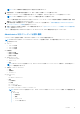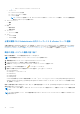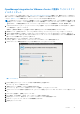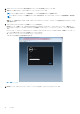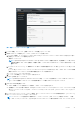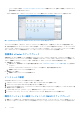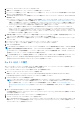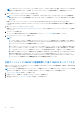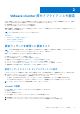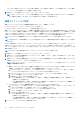Install Guide
Table Of Contents
- OpenManage Integration for VMware vCenter Version 4.0.1 Web クライアントインストールガイド
- はじめに
- OpenManage Integration for VMware vCenter ライセンス
- 参照用の重要なメモ
- ハードウェア要件
- ソフトウェア要件
- ポート情報
- 前提条件チェックリスト
- OMIVV のインストール、設定、およびアップグレード
- VMware vCenter 用のアプライアンスの設定
- Dell EMC サポートサイトからのドキュメントへのアクセス
- 関連マニュアル
vCenter がまだ設定されていないか、またはお使いの環境に vCenter を追加した場合は、vCenter を選択します。vCenter 選択
ページでは、1 つまたは複数の vCenter を選択して設定できます。
3. [接続プロファイルの説明] ダイアログボックスで、[次へ] をクリックします。
メモ: 同じシングルサインオン(SSO)に属する複数の vCenter サーバがある場合、また単一の vCenter サーバを構成する
ことを選択した場合は、それぞれの vCenter が設定されるまで手順 1 ~ 3 を繰り返します。
接続プロファイルの作成
接続プロファイルで Active Directory 資格情報を使用する前に、次のことを確認してください。
● Active Directory ユーザーアカウントが Active Directory に存在する。
● iDRAC およびホストが Active Directory ベースの認証用に設定されている。
接続プロファイルには、OMIVV が Dell サーバに接続する際に使用する iDRAC およびホストの資格情報が保存されます。それぞれの
Dell サーバは、OMIVV で管理される接続プロファイルに関連付ける必要があります。単一の接続プロファイルに複数のサーバを割
り当てることが可能です。接続プロファイルは、設定ウィザードを使用するか、[OpenManage Integration for VMware vCenter] >
[ 設定] タブで作成できます。iDRAC およびホストにログインするには、Active Directory 資格情報を使用します。
メモ: Active Directory 資格情報は iDRAC とホストの両方に同じものを設定することも、別々に設定することもできます。
メモ: 追加されたホストの数が接続プロファイルの作成に対するライセンス制限を超過する場合は、接続プロファイルを作成
できません。
ESXi 6.5 以降を実行しているすべてのホストには、ウェブベースのエンタープライズ管理(WBEM)サービスがあり、デフォルトで
は無効になっています。OMIVV では、このサービスがホストを介した iDRAC IP の取得のために実行中であることが必要です。こ
のサービスは、接続プロファイル ウィザードで有効にできます。また、OMSA をホストにインストールすると WBEM サービスは自
動的に有効になります。
メモ: OMIVV は、第 12 世代以降の Dell サーバのワークフローについては OMSA に依存しません。
1. [接続プロファイルの説明] ダイアログボックスで、[次へ] をクリックします。
2. [接続プロファイルの名前と資格情報] ダイアログボックスで、接続の [プロファイル名] および接続プロファイルの [説
明](オプション)を入力します。
3. [接続プロファイルの名前と資格情報] ダイアログボックスの [iDRAC 資格情報] の下で、iDRAC を設定する際に Active Directory
を使用するかどうかによって、次のいずれかの操作を行います。
メモ: iDRAC アカウントには、ファームウェアのアップデート、ハードウェアプロファイルの適用、およびハイパーバイザの
展開に管理者権限が必要です。
● 使用する Active Directory 用に iDRAC の設定および有効化が Active Directory ですでに行われている場合は、[Active Directory
を使用する] を選択します。それ以外は、iDRAC 資格情報の設定までスクロールダウンします。
a. Active Directory の [ユーザー名] に、ユーザー名を入力します。ユーザー名は、ドメイン\ユーザー名 かユーザー名@ド
メインのいずれかの形式で入力してください。ユーザー名は 256 文字に制限されています。
b. Active Directory の [パスワード] にパスワードを入力します。パスワードは 127 文字に制限されています。
c. [パスワードの 確認] にパスワード をもう一度入力します。
d. 必要に応じて、次のいずれかの操作を実行します。
○ iDRAC 証明書をダウンロードおよび保存して、今後すべての接続でその証明書の検証を行うには、[証明書チェック
を有効にする] を選択します。
○ iDRAC 証明書を保存せず、今後すべての接続で iDRAC 証明書チェックを実行しないようにするには、[証明書チェッ
クを有効にする] チェックボックスのチェックを外します。
● Active Directory なしで iDRAC 資格情報を設定するには、次のいずれかのタスクを実行します。
a. [ユーザー名] にユーザー名を入力します。ユーザー名は 16 文字に制限されています。お使いのバージョンの iDRAC にお
けるユーザー名の制限についての情報は、iDRAC マニュアルを参照してください。
b. [パスワード] にパスワードを入力します。パスワードは 20 文字に制限されています。
c. [パスワードの 確認] にパスワード をもう一度入力します。
d. 次のいずれかの手順を実行します。
○ iDRAC 証明書をダウンロードおよび保存して、今後すべての接続でその証明書の検証を行うには、[証明書チェック
を有効にする] を選択します。
○ iDRAC 証明書を保存せず、今後すべての接続で iDRAC 証明書チェックを実行しないようにするには、[証明書チェッ
クを有効にする] チェックボックスのチェックを外します。
4. [ホストルート] で、次のいずれかの手順を実行します。
20 VMware vCenter 用のアプライアンスの設定